Makaralarınız ve Hikayeleriniz için Benzersiz Instagram Yazı Tiplerini Kullanma Rehberi
Büyüleyici Instagram Makaraları ve Hikayeleri oluşturma yolculuğuna çıkmak, hedef kitlenizin ilgisini çekmek için sonsuz olasılıklara kapı açar. İçeriğinizi yükseltmenin etkili bir yöntemi, ustaca metin bindirmeleri eklemektir. Bu gönderi hakkında bilgi verecek Instagram Yazı Tipleri ve bunları değiştirme yöntemleri. Bunun yanı sıra, size güvenilir bir program kullanarak farklı yazı tiplerini kullanarak nasıl metin ekleyeceğinizi öğretecektir. Bunların hepsini öğreneceğiniz için heyecanlı mısınız? Evet ise, aşağıdaki bölümleri kontrol edin!
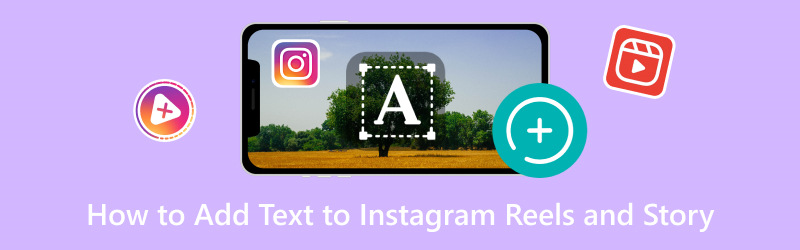
SAYFA İÇERİĞİ
Bölüm 1. Instagram Hangi Yazı Tipini Kullanıyor?
Instagram'ın hangi yazı tipini kullandığı hakkında bir fikriniz var mı? Instagram, çeşitli amaçlar için farklı yazı tipleri kullanır. Proxima Nova, Instagram başlığı, yorumları ve logosu için ana metin stilidir. Instagram Stories, Aveny T, San Francisco ve Roboto gibi yazı karakterlerini kullanır. Android cihazlar varsayılan Robo'yu kullanırken, iOS cihazlar San Francisco'yu kullanır.
Bu temel yazı karakterlerine ek olarak, kullanıcılar Instagram'da Hikayeler oluştururken çeşitli yazı karakterlerinden seçim yapabilir. Courier Bold, Cosmopolitan ve Freight Sans mevcut yazı tipleri arasındadır.
Bölüm 2. Instagram'da Yazı Tipi Nasıl Değiştirilir
Instagram, kullanıcıların altyazılarının yazı tipini değiştirmelerine veya uygulama içinde gönderi paylaşmalarına olanak tanıyan yerleşik bir özellik sunmaz. Instagram'da yorumlar ve alt yazılar için kullanılan yazı tipi standartlaştırılmıştır ve uygulamanın ayarlarından değiştirilemez. Ancak, her zaman tutarlı veya güvenilir olmasalar da, kullanıcıların bu sınırlamayı aşmak için denedikleri birkaç yöntem vardır. Instagram'da yazı tipini nasıl değiştireceğinizi öğrenmek için aşağıdaki bölümleri okuyun.
1. Metin Oluşturucu Uygulamalarını veya Web Sitelerini Kullanın
Bazı çeşitli üçüncü taraf uygulamaları ve web siteleri, farklı araçlarda metin oluşturur. İstediğiniz metni farklı bir yazı tipinde yapmak için bu araçları kullanabilir, ardından onu kopyalayıp Instagram biyografinize veya başlığınıza yapıştırabilirsiniz. Bu araçların uyumluluğunun ve etkinliğinin değişebileceğini ve bazı yazı tiplerinin tüm cihazlarda doğru şekilde görüntülenmeyebileceğini unutmayın.
2. Unicode Karakterler
Unicode karakterler, bazen benzersiz tasarımlar veya semboller olarak görünebilen çeşitli dillerden ve yazılardan gelen karakterlerdir. Bazı kullanıcılar, çeşitli yazı tiplerinin yanılsamasını yaratmak için belirli Unicode karakterleri kullanmıştır. Unicode karakterleri çeşitli web sitelerinde bulabilir ve bunları Instagram metninize kopyalayabilirsiniz.
3. Hikayeler için Özel Yazı Tiplerine Sahip Uygulamalar
Bazı üçüncü taraf uygulamaları, özellikle Instagram hikayeleri oluşturmak için ek yazı tipleri ve metin efektleri sağlayabilir. Bu uygulamalar, Hikayeleriniz için görsel olarak daha çekici metinler oluşturmanın bir yolunu sunabilir. Ancak, seçenekler diğer platformlara göre sınırlı olabilir.
Üçüncü taraf uygulamaları veya araçları kullanırken dikkatli olmak gerekir. Instagram'ın hizmet şartlarını ihlal edebilir veya hesabınızın güvenliğini tehlikeye atabilirler. Her zaman saygın uygulamalar ve kaynaklar kullandığınızdan emin olun. Yazı tiplerini doğrudan Instagram içinde değiştirme yeteneğinin, uygulamadaki güncellemelerle değişebileceğini unutmayın.
Bölüm 3. Instagram Makaralarına ve Hikayesine Farklı Yazı Tiplerine Sahip Metinler Nasıl Eklenir?
Instagram Reels ve Story'ye metin eklerken seçebileceğiniz dokuz yerleşik yazı tipi vardır. Bununla birlikte, kullanıcıların metinleri dahil ederken kullanabilecekleri çok fazla olmayan yazı tipi sunar. Çıktınız için farklı bir şey istediğiniz için birini kullanmaktan kaçınırsanız ne olur? Örneğin, zevkinize veya tercihinize uygun farklı metinler kullanmak istediniz. Bu nedenle çok sayıda yazı tipi sunan bir program kullanmanız gerekecektir. Aklında bunu sunabilecek bir şey var mı? Değilse, kullanmayı düşünün Vidmore Video Dönüştürücü, aradığınız nitelikleri kontrol ettiği için.
Vidmore Video Converter, öncelikle çeşitli yerleşik özellikler ve düzenleme araçlarıyla donatılmış bir dönüştürücü olarak çalışır. Çeşitli yazı tiplerini kullanarak metinleri birleştirebileceğiniz Instagram Makaralarınızı veya Hikayenizi düzenleme seçeneği sunar. Etkileyici yanı, metninize uygulayabileceğiniz çok sayıda yazı tipi, yazı tipi stili, boyutu ve rengi sunmasıdır. Etkileyici, değil mi? Gerçekten de, Vidmore Video Converter görevinizde size yardımcı olacak doğru seçimdir. Vidmore Video Converter kullanarak Instagram Reels ve Stories'e nasıl metin ekleyeceğinizi öğrenmek için heyecanlı mısınız? Cevabınız evet ise, aşağıdaki ayrıntılara ilerleyin.
Aşama 1. Her şeyden önce, programı resmi web sitesinden indirin. İndirdikten sonra, lütfen programı bilgisayarınıza kurun, açın ve başlayın.
Adım 2. Gidin MV sekmesine gidin ve video dosyanızı içe aktarmak için (+) düğmesini tıklayın.
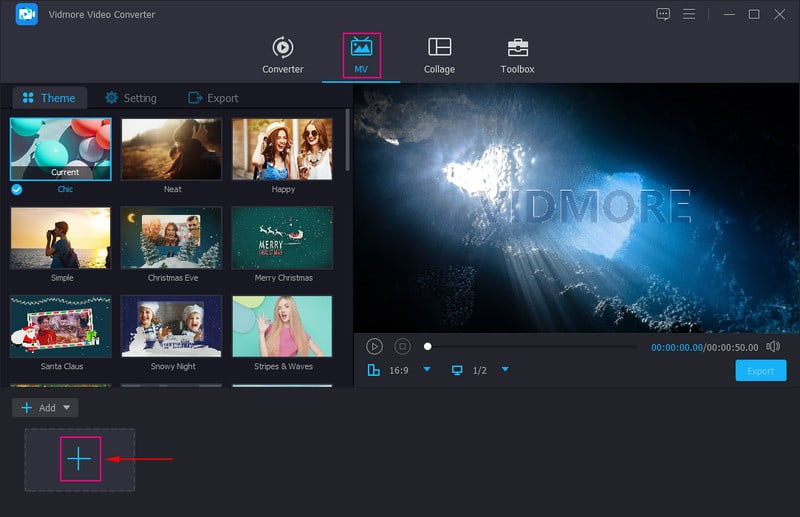
Aşama 3. Video dosyası yüklendikten sonra, değnek veya Düzenle Aşağıdaki düzenleme özelliklerine erişmek için düğmesine basın.
Açık Döndür ve Kırp, sunumu düzeltmek için video dosyanızı kırpabilir ve döndürebilirsiniz. Açık Efektler ve Filtreler, temel efektleri değiştirebilir ve çıktınıza uygun filtreler uygulayabilirsiniz. Açık Filigran, gömebilirsin Metin ve isterseniz Görüntü filigranları. Metin filigranında, metin ekleyebilir ve tercih ettiğinizi seçebilirsiniz. Yazı tipi, Yazı stili, Boyut, ve Renk. Görüntü filigranında, çıktınızın üzerine bindirmek istediğiniz yerel dosyadan bir görüntü alın. Ses üzerinde, değiştirebilirsiniz Ses ve Gecikme dosyanızın tercihinize göre.
Not: Tıkla tamam Her bir düzenleme aracında yaptığınız her değişikliği uygulamak için düğmesine basın.
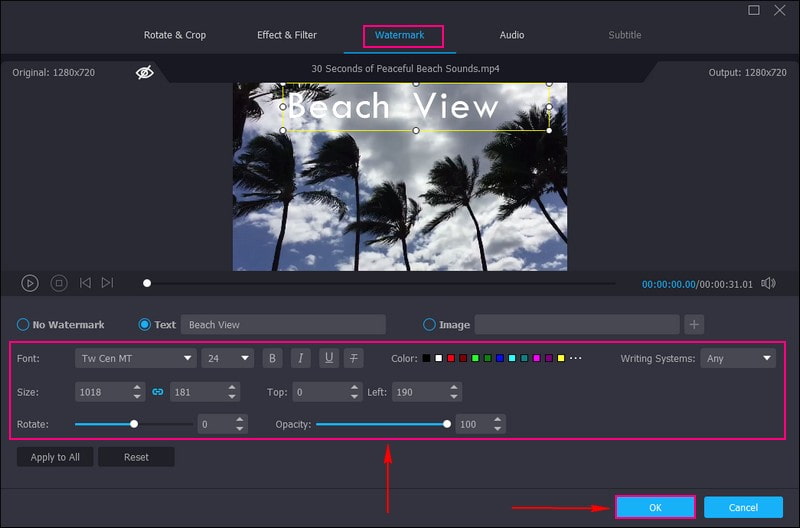
4. adım. MV arayüzüne geri döndünüz. şuraya git: Tema ve videonuzu daha çekici hale getirmek için listeden istediğiniz Temayı seçin. Ayarlar'a taşıyın; burada dahil edebilirsiniz Başlat ve Bitiş Başlığı ve Ses. Açık Başlat ve Bitiş Başlığı, lütfen bir Metin ekleyin ve istediğinizi seçin Yazı tipi, Yazı stili, Boyut, ve Renk. Bundan sonra videonuzun ilk ve son kısımlarında görülecektir. Açık Müzik parçası, ekleyebilirsin Arka plan müziği videonuzu daha canlı hale getirmek için
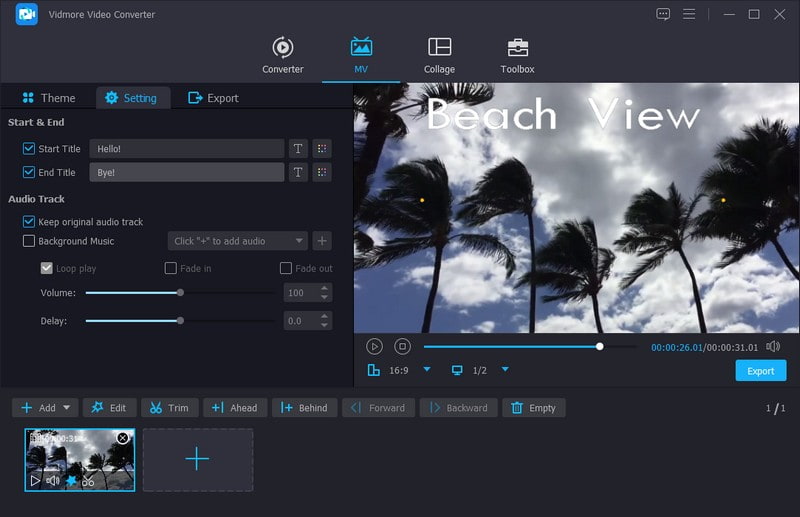
Adım 5. Yerleştikten sonra, İhracat düğmesini tıklayın, Video Ayarlarını değiştirin ve tıklayın. Dışa Aktarmayı Başlat Düzenlenen videoyu kaydetmek için Bundan sonra, Instagram'a Metin ile videonuzu yükleyebilir ve onu Reels ve Stories yapabilirsiniz, takipçileriniz bunu görecektir.
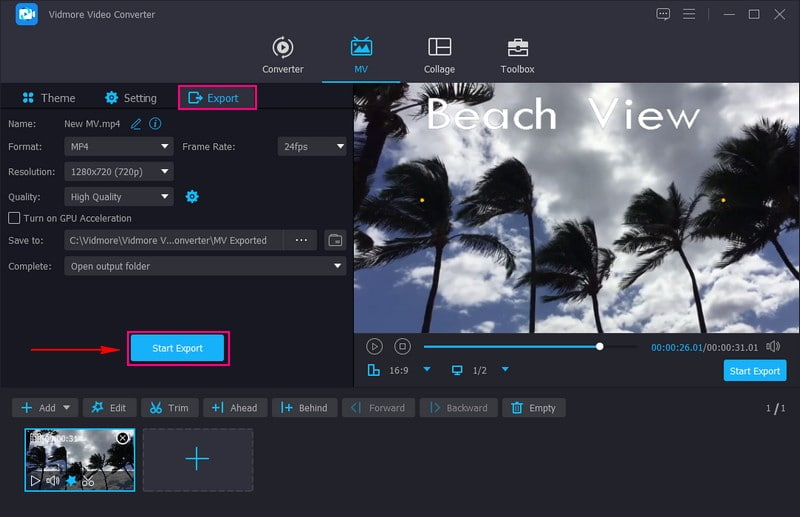
Bölüm 4. Instagram Makaralarına ve Hikayeye Metin Ekleme Hakkında SSS
Instagram'da farklı yazı tiplerini nasıl elde edersiniz?
Instagram yerleşik yazı tipleri sunar; ancak, sadece birkaçıdır. Instagram'da farklı yazı tipleri elde etmek için MetaTags gibi üçüncü taraf uygulamaları kullanabilirsiniz.
Instagram'da farklı yazı tiplerini nasıl yazarsınız?
Metin eklemek için Instagram Reels ve Stories'e farklı yazı tipleri yazabilirsiniz. Bunlar, Instagram'ın kullanıcılara sunduğu yerleşik yazı tiplerine erişmenin tek yoludur.
Makaralarda hangi yazı tipi kullanılır?
Reels'de kullanılan yazı tipine Instagram Sans denir. Ayrıca bu yazı tipi Hikayeler için de kullanılabilir.
Instagram fotoğraflarına metin nasıl eklenir?
Instagram'ı açın, sola kaydırın, fotoğrafınızı yükleyin ve ekranın sağ üst köşesindeki Aa düğmesine tıklayın.
Instagram Story'deki ilk yazı tipi nedir?
Hikayenize içerik girdiğinizde, başlangıçta standart Daktilo yazı tipi kullanılarak görüntülenecektir. Bunu, önce metne ve ardından ekranın üst ortasındaki yazı tipinin adına tıklayarak değiştirebilirsiniz.
Sonuç
Instagram Makaralarınıza ve Hikayelerinize metin eklemek, içeriğinizi iyileştirmenin ve hedef kitlenizin ilgisini çekmenin harika bir yoludur. Ancak, Instagram yalnızca birkaçını sunar Instagram metin yazı tipleri kullanıcıların kullanabileceği. Çok sayıda metin yazı tipi sağlayan bir program kullanmak istiyorsanız, Vidmore Video Converter'a güvenebilirsiniz. Bunun yanı sıra, videolarınızı daha çarpıcı hale getirmek için düzenlemek için faydalı düzenleme araçları sunar.


